
اليوم أكثر من أي وقت مضى ، أصبح المحتوى السمعي البصري مركز الاهتمام في جميع أنحاء العالم. وهذا ليس بأقل من ذلك ، لأن مقاطع الفيديو تزدحم منصات الترفيه الرئيسية والشبكات الاجتماعية. إذا كنت تقوم عادةً بتحميل هذا النوع من المحتوى ، فأنت بالتأكيد تريده أن يعرض صورة جيدة. لتحقيق ذلك ، يستخدم الكثيرون أدوات تحرير الفيديو مثل CapCut. لذلك ، في هذا المنشور سوف نرى كيفية رفع جودة الفيديو في capcut.
تعد مقاطع الفيديو هي الأبرز لمستخدمي Facebook و Instagram و TikTok أو حتى YouTube. إنها لا تخدم فقط للترفيه ، ولكن أيضًا لتوليد الدخل. على أي حال، من الضروري أن تبدو جميع مقاطع الفيديو الخاصة بك في أفضل حالاتها ، نظرًا لأنك بهذه الطريقة ستكسب المزيد من العملاء والمتابعين والإعجابات. لذلك ، دعنا نلقي نظرة على بعض النصائح التي ستساعدك على تحقيق ذلك.
كيفية زيادة جودة الفيديو في CapCut
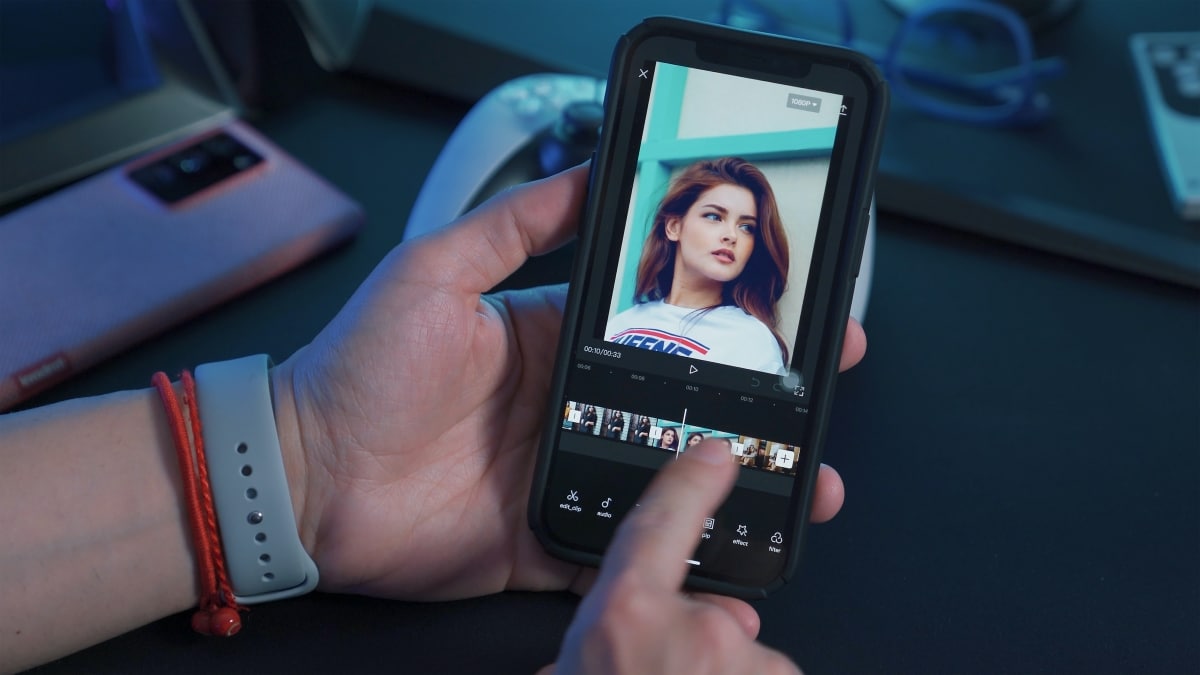
في الوقت الحالي ، لم يعد من الضروري أن يكون لديك جهاز كمبيوتر أو كمبيوتر محمول لتحرير مقاطع الفيديو التي ستقوم بتحميلها على الشبكة. يكفي أن يكون لديك هاتف متوسط المدى للحصول على نتائج جيدة حقًا. بهذا المعنى، قطع الغطاء هي واحدة من أفضل الأدوات لتعديل جودة مقاطع الفيديو الخاصة بك وتحميلها.
بفضل واجهته البسيطة ، يعد التطبيق أداة مفيدة في أيدي المحررين الخبراء وكذلك المبتدئين. وعلى الرغم من صحة عدم وجود خيار لتحسين مقاطع الفيديو تلقائيًا ، إلا أن هناك بعض التعديلات التي يمكنك إجراؤها لتحسينها. والتي هي خطوات لرفع جودة مقاطع الفيديو الخاصة بك في CapCut؟ دعونا نرى بعض.
خطوات لرفع جودة الفيديو في CapCut
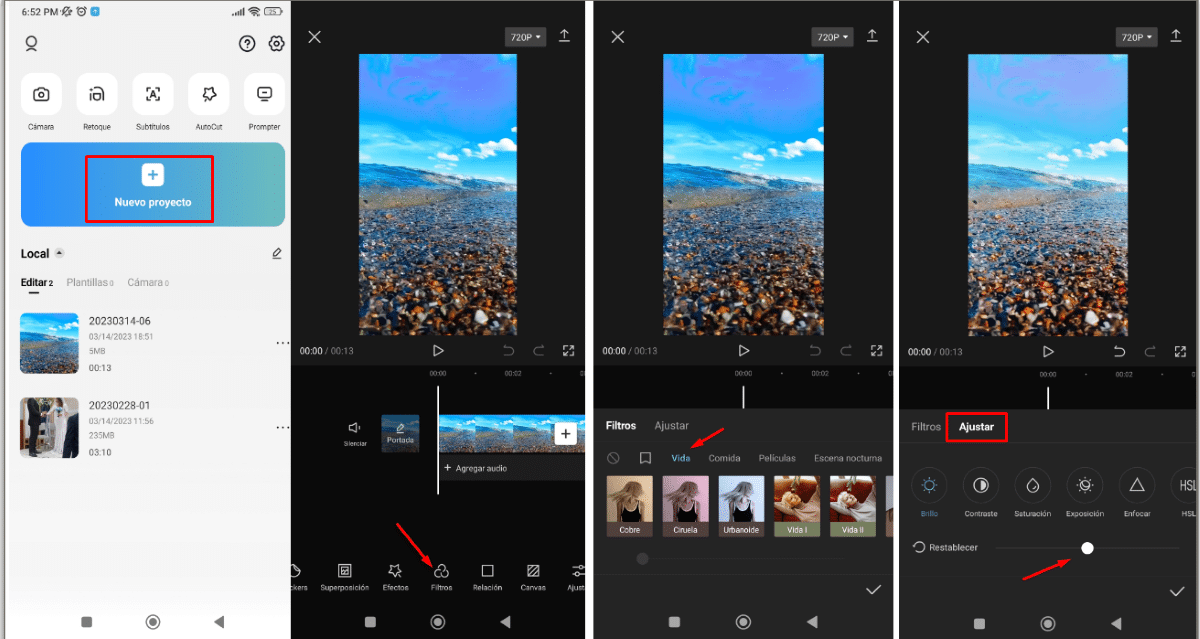
من أجل تحسين جودة مقاطع الفيديو الخاصة بك في CapCut ، عليك "اللعب" بفلاترها وتأثيراتها وإعداداتها الأساسية. إذا لم تكن لديك فكرة عن كيفية استخدام التطبيق ، فيجب عليك ذلك ألق نظرة على البرامج التعليمية والأسئلة المتداولة التي يقدمها نفس التطبيق. سيساعدك هذا على التعرف على الخيارات المختلفة التي ستجدها بالداخل.
حسنًا ، بمجرد معرفة الخيارات الرئيسية في CapCut ، يمكنك اتباع هذه الخطوات لزيادة جودة مقاطع الفيديو الخاصة بك:
- افتح التطبيق وانقر على خيار "مشروع جديد" لاختيار مقطع فيديو من معرض الصور الخاص بك أو اختر واحدًا قمت بإنشائه من قبل.
- أدخل الآن قسم "عوامل التصفية".
- حدد موقع "Life" ثم اختر الفلتر الذي تفضله ، مثل "Ocher".
- ثم انقر فوق "ضبط" لرفع جودة الفيديو. فيما يلي بعض القيم التقريبية التي يمكنك استخدامها:
- سطوع -12
- التباين +25
- التشبع +8
- التعرض +30
- التركيز +80
- الكرتون 50
- يوسع طبقات التأثير بحيث تنطبق على الفيديو بأكمله.
- قم بتصدير الفيديو بالنقر فوق الرمز الأيمن العلوي.
- اختر أعلى جودة متاحة للفيديو.
- اضغط على "تصدير".
- انتظر حتى تنتهي العملية وهذا كل شيء.
الآن ، تذكر أن هذه قيم تقريبية فقط لتحسين مظهر مقاطع الفيديو الخاصة بك. هذا يعني ذاك يمكنك اختيار الفلتر أو التأثير الذي تريده وكذلك رفع أو خفض مستويات الضبط حسب رغبتك. بعد ذلك ، في نهاية العملية ، سترى كيف ارتفعت جودة الفيديو الخاص بك.
تعديلات أخرى لتحسين دقة الفيديو في CapCut
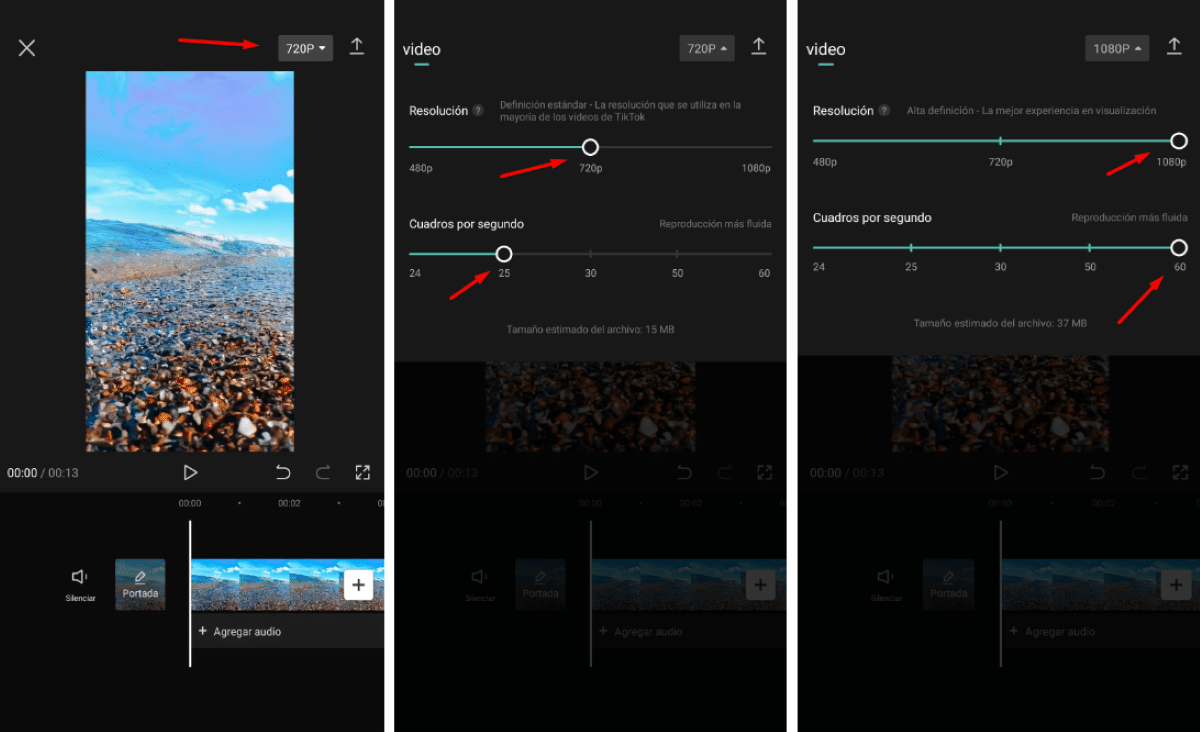
بالإضافة إلى التعديلات المذكورة أعلاه ، هناك تعديلات أخرى يمكنك إجراؤها لزيادة دقة مقاطع الفيديو الخاصة بك. من ناحية ، لديك خيار اختر الدقة المثالية ونسبة العرض إلى الارتفاع. هذا يعني أنه سيتعين عليك ضبط حجم الفيديو اعتمادًا على سعة هاتفك المحمول والنظام الأساسي الوجهة.
على سبيل المثال ، إذا كنت ترغب في تحميل الفيديو على Instagram Reel أو TikTok ، فإن الشيء الأكثر ملاءمة هو أن لديها نسبة عرض إلى ارتفاع تبلغ 9:16. يتم العثور على هذا الخيار بالنقر فوق "إعدادات" ثم "النسبة" على شريط أدوات CapCut.
من ناحية أخرى ، يمكنك أيضًا زيادة دقة الفيديو. يتيح لك ذلك رؤية تحسن واضح في كل ثانية ، سواء في الصورة أو في الصوت. كيف تقوم بزيادة دقة مقاطع الفيديو في CapCut؟ القيام بما يلي:
- حدد موقع الزر الموجود بجوار رمز "تصدير" مباشرةً.
- حدد الدقة التي تريدها (اختر بشكل مثالي أعلى دقة ممكنة).
- اختر عدد الإطارات في الثانية التي تريدها.
- مستعد! بهذه الطريقة ستزيد دقة الفيديو الخاص بك.
الآن، ضع في اعتبارك أن زيادة دقة الفيديو يزيد أيضًا من حجم الملف. وهذا بدوره يؤثر بشكل مباشر على السرعة التي سيتم بها تحميله على النظام الأساسي أو الشبكة الاجتماعية التي تستخدمها. لذلك ، تأكد من أن الدقة متوافقة مع الوجهة التي سيحتويها الفيديو.
هل من الممكن رفع جودة مقطع فيديو يبدو سيئًا؟
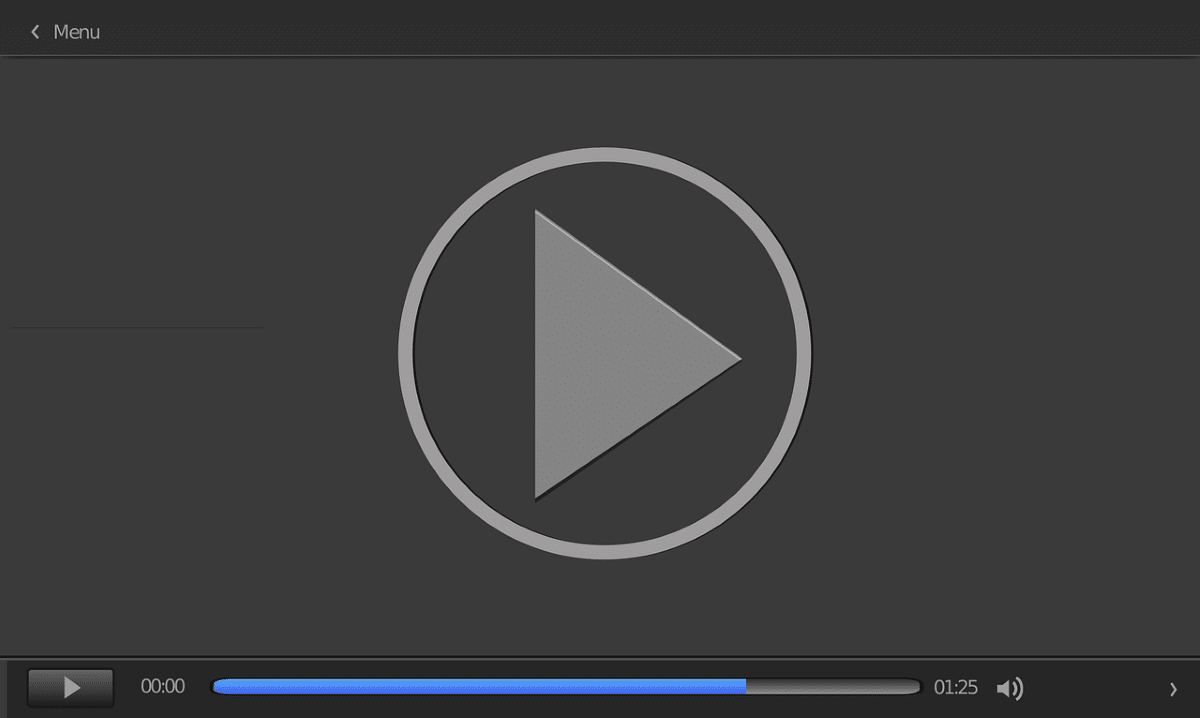
مع كل شيء، هناك حالات تكون فيها جودة الفيديو منخفضة جدًا. ربما هذا لأننا لم نحصل على التركيز الصحيح ، أو قمنا بتغيير جودة الفيديو عن طريق الخطأ ، أو أن أجهزتنا ليس لديها القدرة على التسجيل بجودة عالية. ما الذي يمكن عمله في تلك الحالات بالذات؟
في كثير من الأحيان ، قد لا تسمح لنا الأساليب التقليدية والأدوات التي يتضمنها محرر الهاتف المحمول لدينا بفعل الكثير. لذلك ، في مثل هذه الحالات نستطيع استفد من ميزات CapCut لتصوير مقطع فيديو لا يبدو جيدًا جدًا. لتحقيق ذلك ، اتبع الخطوات التالية:
- افتح CapCut واختر الفيديو المعني.
- حدد موقع وحدد خيار "عوامل التصفية".
- اختر المرشح الأنسب للفيديو الخاص بك. من بين عناوين المرشحات: Life ، و Food ، و Movie ، و Night Scene ، و Nature ، و Retro ، و Black and White ، و Style.
- ثم اختر المرشح الذي تريده من جميع الخيارات الموجودة تحت العناوين.
- بهذه الطريقة ، ستلاحظ أن جودة الفيديو الخاص بك ستزيد وستبدو أفضل بكثير.
باختصار ، الجودة هي أحد أهم الجوانب عند تحميل مقطع فيديو على الشبكة. بفضل أدوات التحرير مثل CapCut ، أصبح القيام بذلك أسهل بكثير. إذا قمت بتطبيق الحيل البسيطة التي نحللها هنا بالتأكيد ستحصل على مقاطع فيديو بدقة أعلى وأكثر جاذبية.